指定位置に既存のデータムのコピーを作成する方法
- [アライメントデータム]タブ > [データム]パネル > [移動]をクリックします。
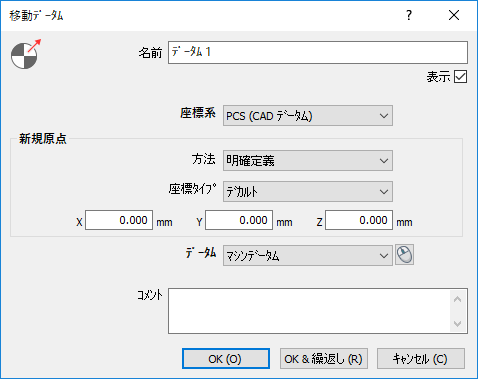
- データムの 名前 を入力します。 この名前は、検査シーケンス、[レポート]および[情報]タブで使用されます。また、別のアイテム内で、当該アイテムを参照する際にも使用されます。
- CAD ビューにデータムを表示する場合、表示 を選択します。
- 座標系 リストから、データムのレポートに使用する座標系を選択します。
検査中に座標系を指定するには、[<アクティブアライメント>]を選択します。その後、測定タブの アクティブアライメント リストを使用して、アライメントを指定することができます。
- データムの作成方法を選択します。
- 指定された位置にデータムを作成するには、データムを移動する軸を含む座標系を選択し、[方法 (M)]リストで[明確定義]を選択してから、選択した座標系に相対して移動したデータムの座標を入力します。例:
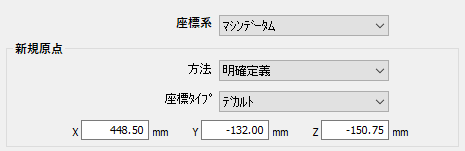
- 指定されたフィーチャーにデータムを作成するには、[方法 (M)]リストで[指定フィーチャー]を選択し、リストからフィーチャーを選択します。例:
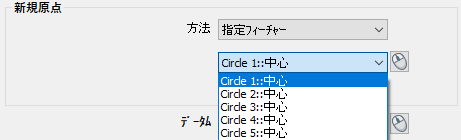
マウスを使用して CAD ビューからアイテムを選択 するには、
 をクリックします。
をクリックします。
- 指定された位置にデータムを作成するには、データムを移動する軸を含む座標系を選択し、[方法 (M)]リストで[明確定義]を選択してから、選択した座標系に相対して移動したデータムの座標を入力します。例:
- データム リストから、移動するデータムを選択します。
- アイテムに関する追加情報がある場合、コメント 欄に記入します。
- OK をクリックし、検査シーケンスにアイテムを追加します。